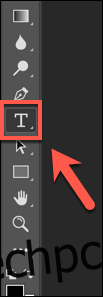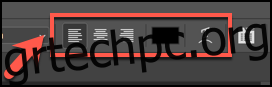Δεν χρειάζεται να χρησιμοποιήσετε όλο το φάσμα των λειτουργιών του Photoshop για να δημιουργήσετε ή να επεξεργαστείτε τις εικόνες σας. Μία από τις απλούστερες εργασίες είναι η προσθήκη ή η επεξεργασία κειμένου σε εικόνες στο Photoshop. Δείτε πώς να το κάνετε.
Πίνακας περιεχομένων
Προσθήκη κειμένου στο Photoshop
Στην αριστερή πλευρά του παραθύρου του Photoshop βρίσκεται η γραμμή εργαλείων, με μια οριζόντια λίστα χαρακτηριστικών και εργαλείων που μπορείτε να χρησιμοποιήσετε για να χειριστείτε την εικόνα σας.
Για να προσθέσετε κείμενο, κάντε κλικ στο εικονίδιο T ή πατήστε T στο πληκτρολόγιό σας. Αυτό θα επιλέξει το τυπικό, οριζόντιο εργαλείο πληκτρολόγησης κειμένου από προεπιλογή.
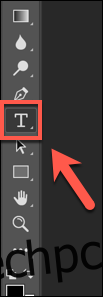
Κάντε κλικ στο βέλος στην κάτω δεξιά γωνία του εικονιδίου T για να αλλάξετε το εργαλείο επεξεργασίας κειμένου. Αυτό ανοίγει ένα πλευρικό μενού με άλλες επιλογές, συμπεριλαμβανομένων κάθετων μάσκας κειμένου και κειμένου.
Επιλέξτε μια επιλογή για μετάβαση σε αυτήν.
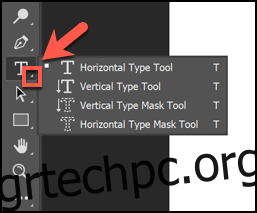
Τώρα, επιλέξτε την περιοχή του καμβά εικόνας στην οποία θέλετε να τοποθετήσετε το κείμενό σας. Κάντε κλικ στην περιοχή για να τοποθετήσετε ένα πλαίσιο κειμένου σε αυτήν τη θέση.
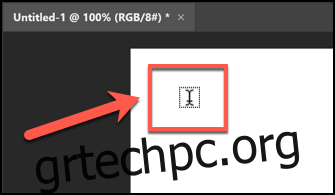
Επεξεργασία κειμένου στο Photoshop
Οι νεότερες εκδόσεις του Photoshop εισάγουν το “Lorem Ipsum” ως κείμενο κράτησης θέσης στο πλαίσιο κειμένου σας. Αυτό σας επιτρέπει να δείτε το τρέχον χρώμα και γραμματοσειρά. Εάν είστε ικανοποιημένοι με αυτό, διαγράψτε το δείγμα κειμένου και πληκτρολογήστε αυτό που θέλετε να εισαγάγετε.
Εάν θέλετε να αλλάξετε τη μορφοποίηση, κάντε κλικ στο εισαγόμενο πλαίσιο κειμένου.
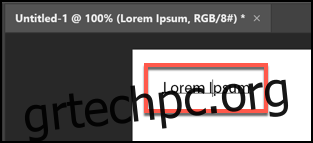
Η γραμμή επιλογών στο επάνω μέρος αλλάζει και εμφανίζει επιλογές μορφοποίησης.

Για εναλλαγή από οριζόντιο σε κατακόρυφο κείμενο, επιλέξτε το πλαίσιο κειμένου και, στη συνέχεια, κάντε κλικ στο εικονίδιο T με τα οριζόντια και κατακόρυφα βέλη.
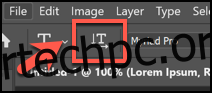
Επιλέξτε μια νέα γραμματοσειρά ή έμφαση κειμένου από ένα από τα αναπτυσσόμενα μενού.
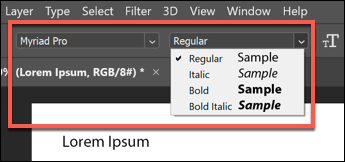
Πιο δεξιά, κάντε κλικ στο βέλος δίπλα στο μικρό και μεγάλο εικονίδιο T για να επιλέξετε ένα νέο μέγεθος κειμένου από το αναπτυσσόμενο μενού.
Κάντε κλικ στο βέλος δίπλα στο εικονίδιο διπλού A για να ανοίξετε το αναπτυσσόμενο μενού και να αλλάξετε πόσο καθαρό ή ομαλό θέλετε να είναι το κείμενό σας.
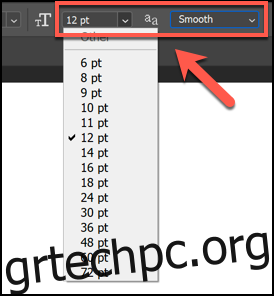
Μπορείτε επίσης να επιλέξετε τη στοίχιση και το χρώμα του κειμένου από τα εικονίδια και τα μενού στα αριστερά των επιλογών ομαλότητας κειμένου.
Εάν θέλετε να “παραμορφώσετε” το κείμενο σε διαφορετικό σχήμα, κάντε κλικ στο T με μισό κύκλο κάτω από αυτό, στο άκρο δεξιά της γραμμής επιλογών.
Στο μενού “Warp Text”, επιλέξτε το στυλ και τη στροφή που θέλετε να είναι το κείμενό σας και, στη συνέχεια, κάντε κλικ στο “OK”.
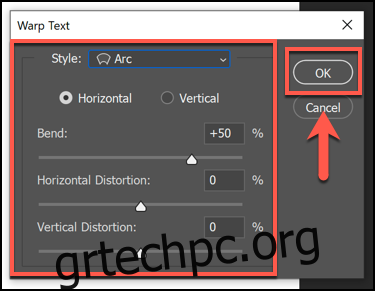
Διαγραφή κειμένου στο Photoshop
Εάν θέλετε να διαγράψετε κείμενο στο Photoshop, απλώς επιλέξτε το πλαίσιο κειμένου μέχρι να εμφανιστεί ο κέρσορας που αναβοσβήνει κάτω από το επίπεδο κειμένου. Στη συνέχεια, πατήστε Backspace για να διαγράψετε το κείμενο.
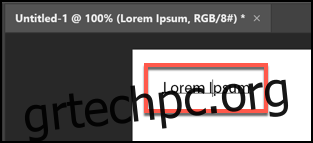
Για να καταργήσετε εντελώς το πλαίσιο κειμένου, πρέπει να αποκτήσετε πρόσβαση στον πίνακα “Επίπεδα”, ο οποίος βρίσκεται συνήθως στα μενού στα δεξιά. Ωστόσο, εάν δεν βλέπετε τον πίνακα “Επίπεδα”, κάντε κλικ στην επιλογή Παράθυρο > Επίπεδα ή πατήστε F7.
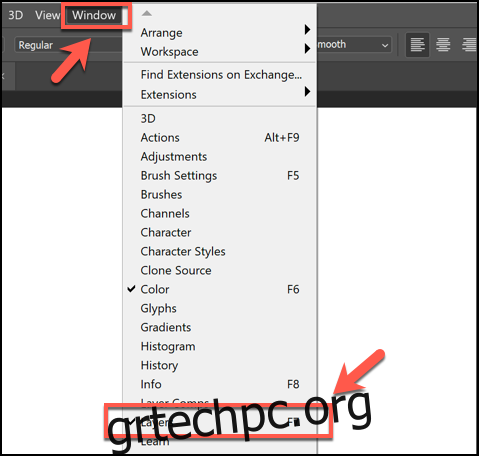
Τα στρώματα του Photoshop είναι τα διαφορετικά κομμάτια του καμβά της εικόνας σας. Το κείμενο, τα σχήματα και άλλα επίπεδα παραμένουν χωριστά, αλλά στοιβάζονται το ένα πάνω στο άλλο. Αυτό σας επιτρέπει να κάνετε αλλαγές σε μια πτυχή της εικόνας σας αφήνοντας τα άλλα στοιχεία μόνα τους.
Ένα επίπεδο κειμένου θα έχει ένα εικονίδιο T και συνήθως ονομάζεται το ίδιο με το κείμενο που περιέχει.
Εάν θέλετε να αποκρύψετε ένα επίπεδο κειμένου από την προβολή ενώ επεξεργάζεστε άλλα μέρη μιας εικόνας, κάντε κλικ στο εικονίδιο Eye δίπλα στο επίπεδο κειμένου στον πίνακα “Επίπεδα”.
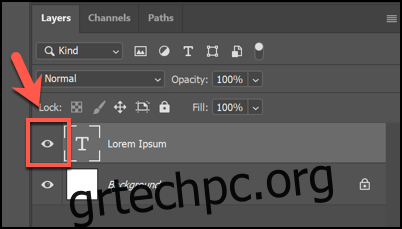
Για να διαγράψετε εντελώς ένα επίπεδο από τον καμβά σας, κάντε δεξί κλικ σε αυτό στον πίνακα “Επίπεδα” και, στη συνέχεια, επιλέξτε “Διαγραφή επιπέδου”.
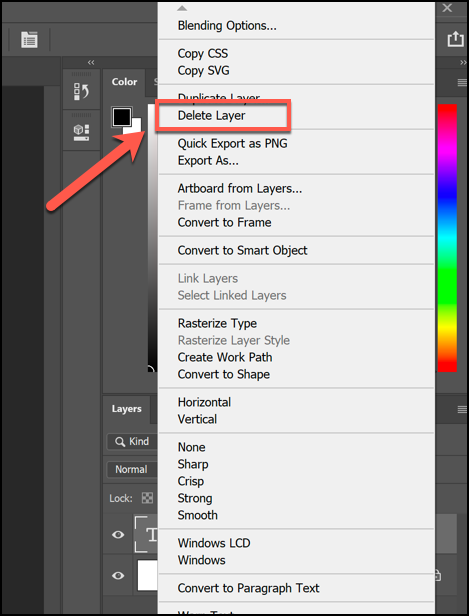
Εάν διαγράψετε κατά λάθος ένα επίπεδο ή διαγράψετε το λάθος, απλώς πατήστε Ctrl+Z (Cmd+Z σε Mac) για να το επαναφέρετε. Μπορείτε επίσης να κάνετε κλικ στο Επεξεργασία > Αναίρεση για να επαναφέρετε ένα διαγραμμένο επίπεδο.